- Камери GoPro є універсальними та дозволяють знімати кадри з найрізноманітніших кутів. Однак відео GoPro, як і всі MP4, можуть бути пошкоджені.
- Можна використовувати сигнал GoPro SOS, за допомогою якого користувачі можуть відновити пошкоджені файли. Дивіться нижче правильні кроки для цього.
- Якщо хочеш виправити пошкоджене відео GoPro, Adobe Suite надає вам один із своїх корисних інструментів, серед інших.
- Крім того, існує безліч програм для ремонту відео, які можуть зробити цю роботу, тому нижче ви знайдете нашу рекомендацію щодо найкращого програмного забезпечення, тож перевірте це.

Creative Cloud - це все, що вам потрібно, щоб оживити свою уяву. Використовуйте всі програми Adobe та комбінуйте їх для отримання чудових результатів. За допомогою Creative Cloud ви можете створювати, редагувати та відображати в різних форматах:
- Фотографії
- Відео
- Пісні
- 3D-моделі та інфографіка
- Багато інших творів мистецтва
Отримайте всі програми за спеціальною ціною!
ГОУ Про Камери Hero - це універсальні камери для екшн-відео запис та фотографії, які дозволяють користувачам знімати кадри з найрізноманітніших ракурсів.
Тим не менше, Відео GoPro, які зазвичай є MP4, можуть пошкодитися, коли зв’язок між флеш-картка і камера несподівано втрачена.
Наприклад, відеоматеріали можуть пошкодитися, якщо під час запису в камері GoPro закінчиться заряд батареї. Ось кілька можливих виправлень для пошкоджених відео GoPlay MP4.
Як я можу відновити пошкоджені відео GoPro в Windows 10?
1. Використовуйте Adobe Premiere Pro

Відеозаписи MP4 можуть також пошкодитися у світлі інструменту, яким ви зараз користуєтесь для перегляду та редагування відео. У такому випадку оновлення вашого спорядження до справді професійного може стати втішним рішенням, яке також принесе додаткові пільги.
Імпортуйте файли у форматі MP3, MP4 та AVCHD (MTS) у свій проект за допомогою Adobe Premiere Pro, провідне програмне забезпечення для редагування відео, яке дозволяє обробляти кадри в будь-якому форматі, починаючи з 8K до VR.
Як завжди, продукти Adobe постачаються з покроковими інтерактивними навчальними посібниками, тому вам не потрібно буде турбуватися про те, щоб вкладати більше ресурсів у спеціальний курс підготовки.
Однією з його ключових особливостей є безперебійна інтеграція з іншими програмами та службами для впорядкування вашого робочий процес (Photoshop, After Effects, Adobe Audition та Adobe Stock або сотні сторонніх розширення).
Він також має вбудовану функцію Premiere Rush (універсальний додаток, який працює на всіх пристроях), а також функцію автоматичного переформатування для оптимізації кадру для соціальних мереж з інтелектуальним переформатуванням.

Adobe Premiere Pro
Цей інструмент забезпечує підтримку власних файлів і легко інтегрується з усіма сторонніми програмами, які вам можуть знадобитися для редагування ваших відео.
2. Виправте пошкоджені файли за допомогою GoPro SOS

Камери GoPro індексують відео для відтворення під час їх запису. Якщо відео раптово припинить запис несподівано, у вас залишиться символ пошкоджений файл що не повністю індексується.
Камери GoPro містять сигнал SOS, за допомогою якого користувачі можуть відновлювати пошкоджені файли. Щоб виправити відео за допомогою SOS, вставте SD-карту, яка містить пошкоджене відео, у камеру GoPro.
Увімкніть камеру. Потім камера може відобразити на рідкокристалічному дисплеї піктограму SOS-сигналу, велосипеда або значка +, щоб підкреслити, що вона виявила пошкоджений файл.
Якщо так, натисніть будь-яку кнопку камери, коли побачите піктограми відновлення або сигнал SOS, щоб розпочати пошкоджений файл; і зачекайте, поки камера не перестане блимати червоним кольором.
2. Перевірте Fix.video
- Відкрийте сторінку Fix.video у своєму браузері.
- Потім скопіюйте пошкоджене відео з картки пам'яті GoPro на робочий стіл або ноутбук.
- Клацніть на Завантажте своє розбите відео, щоб вибрати пошкоджений файл.

- Натисніть кнопку відчинено на відкритому вікні.
- Потім Fix.video покаже вам попередній перегляд відремонтованого відеофайлу, коли це виправлено. Ви можете натиснути кнопку відтворення, щоб відтворити попередній перегляд.

- Потім натисніть Повне фіксоване відео варіант.
- Для завантаження фіксованого відео потрібен переказ через PayPal. Натисніть кнопку Продовжуйте, щоб здійснити цю передачу.

- Після цього ви можете натиснути кнопку завантаження, щоб зберегти повне відео.
Якщо GoPro SOS не виправляє кліп, перевірте веб-додаток Fix.video. Це веб-програма, яка відновлює пошкоджені або усічені файли MP4 та MOV, записані за допомогою камер GoPro та інших моделей.
3. Виправте пошкоджені кліпи GoPro за допомогою програмного забезпечення Video Repair
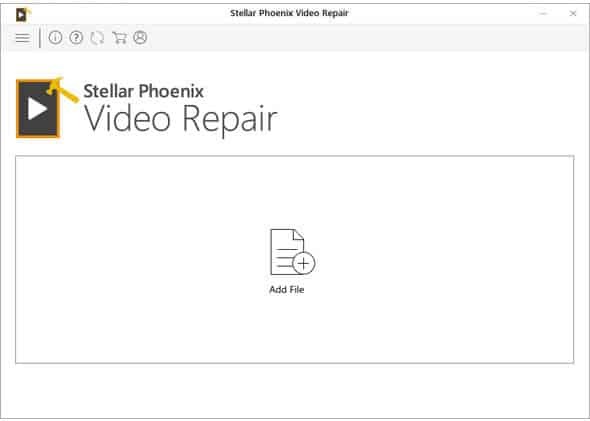
Є численні програмне забезпечення для ремонту відео ви можете використати, щоб виправити кадри GoPro MP4. Відеоремонт "Зоряний Фенікс" це один пакет, який виправляє різні формати відеофайлів, таких як MP4, MOV, F4V та M4V.
Повна версія доступна за стандартною ціною. Ви можете перевірити, чи програмне забезпечення виправить ваше пошкоджене відео, натиснувши на Завантажити безкоштовно кнопку, щоб спробувати демонстрацію.
⇒Отримайте відеоремонт Stellar Phoenix
Це кілька резолюцій, які, ймовірно, виправлять пошкоджені GoPro MP4, так що ви можете відтворювати їх у медіаплеєрах. Однак пам’ятайте, що відео не завжди пошкоджене, якщо медіаплеєр його не відтворює.
Можливо, вам доведеться відкоригувати деякі налаштування програмного забезпечення або натомість додати пакет кодеків. Цей допис забезпечує роздільну здатність для виправлення мультимедійного програмного забезпечення, яке не відтворює кліпи MP4.
Питання що часто задаються
MP4 - це сучасні формати цифрових мультимедійних контейнерів, які використовуються для зберігання та відтворення будь-чого, від відео, аудіо та субтитрів. Перевірте наш найкраще програмне забезпечення для перетворення аудіо для ПК якщо ви хочете конвертувати аудіофайл одного типу.
Як видно вище, MP4 - це цифровий мультимедійний контейнер, який може зберігати майже будь-який тип даних (переважно аудіо та відео). З іншого боку, MP3 - це формат кодування звуку, який можна використовувати лише для аудіо.
Для використання файлів MP4 потрібен медіаплеєр. Якщо Windows 10 не може відтворювати файли MP4, Ви можете детальніше поглянути на наш повний посібник для швидкого виправлення.
![Вирішено: файл відкрито в іншій помилці програми [Повний посібник]](/f/7707648d6bc9469d845d6f1788dc1ce9.jpg?width=300&height=460)

![Як виправити помилку 0x80070570 у Windows 10 [Найкращі рішення]](/f/84b880cce43332cb48df2bede5475c54.jpg?width=300&height=460)